录制 |
根据场景(被摄体)进行拍摄 |
可以用最合适的设置录制常见的场景。

选择手动录制模式。
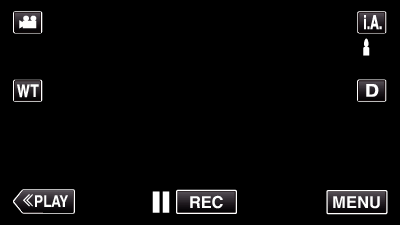
如果模式是 ![]() 智能自动,则轻按录制屏幕上的
智能自动,则轻按录制屏幕上的 ![]() ,显示模式切换屏幕。
,显示模式切换屏幕。
轻按 ![]() ,把录制模式切换到手动。
,把录制模式切换到手动。
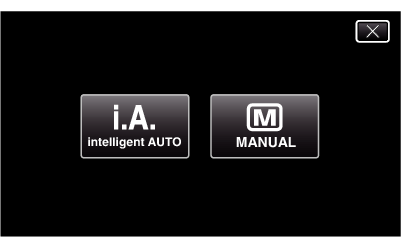

轻按“MENU”。
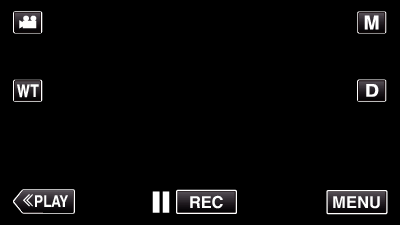
出现捷径菜单。

轻按捷径菜单中的“MENU”。
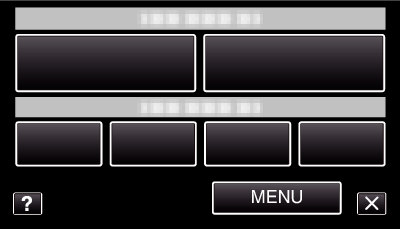

轻按 “场景选择”。
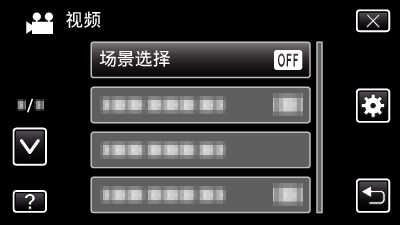
轻按  或
或  ,向上或向下移动,扩大选择范围。
,向上或向下移动,扩大选择范围。
轻按 ![]() ,退出菜单。
,退出菜单。
轻按 ![]() ,返回上一个画面。
,返回上一个画面。

轻按适合的场景。
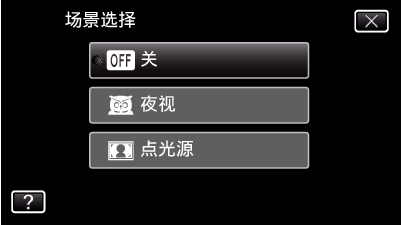
轻按 “关”,取消选择。
轻按  或
或  ,向上或向下移动,扩大选择范围。
,向上或向下移动,扩大选择范围。
轻按 ![]() ,退出菜单。
,退出菜单。
*图像仅是示意。
| 设置 | 效果 |
|---|---|
|
|
当周围黑暗时,使用慢速快门能自动提高增益,使场景变亮。 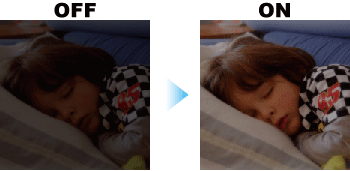 |
|
|
防止人物在灯光下显得太亮。 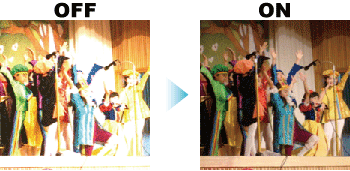 |
注
- 在 “慢速录制”期间无法设置 “场景选择”的所有场景。
